Kiểm tra Gmail của bạn trên máy Mac mà không cần mở Trình duyệt
Email đã trở thành một phần thiết yếu của cách chúng ta làm việc trong kỷ nguyên số. Dường như phần lớn giao tiếp mà chúng tôi xử lý trong bất kỳ ngày làm việc cụ thể nào đến với chúng tôi thông qua tài khoản email của chúng tôi. Tất nhiên, bạn không phải lúc nào cũng muốn mở trình duyệt web chỉ để kiểm tra email của mình. Điều đó có thể chiếm toàn bộ màn hình của bạn và thể hiện sự phá vỡ nghiêm trọng về năng suất của bạn. Nếu bạn muốn có thể theo dõi email của mình mà không phải liên tục mở trình duyệt thì bạn có thể muốn xem xét một ứng dụng miễn phí có tên là Tab Thư dành cho Gmail .
Tôi có thể nhận Tab Thư cho Gmail ở đâu?
Nó là một tải xuống miễn phí trong Mac App Store. Chỉ cần nhập tên ứng dụng vào trường tìm kiếm của bạn và nhấp Enter. Bạn sẽ thấy ứng dụng trong kết quả tìm kiếm của mình.
Thiết lập ứng dụng
Hãy bắt đầu bằng cách thiết lập ứng dụng mới của bạn. Sau khi tải xuống, hãy nhấp đúp vào biểu tượng trong đế của bạn để mở nó.
Lần đầu tiên bạn mở ứng dụng, bạn sẽ thấy thông báo xác nhận, đảm bảo rằng chương trình được phép truy cập Gmail của bạn, bạn phải nhấp vào có nếu bạn muốn sử dụng ứng dụng này.

Bây giờ, bạn sẽ thấy màn hình đăng nhập. Nhập tên người dùng và mật khẩu Gmail của bạn. Sau đó nhấp vào “Đăng nhập”. Đăng nhập có thể mất nhiều thời gian hơn với ứng dụng này, sau đó nó sẽ với trình duyệt của bạn lần đầu tiên. Chỉ là một chút kiên nhẫn, và bạn sẽ được thưởng. Khi bạn ở đây "tiếng ồn" ping, bạn biết rằng bạn đã đăng nhập vào Gmail của mình và có thể truy cập thư của bạn. Bạn cũng sẽ nghe thấy ping này trong tương lai khi bạn nhận được một tin nhắn mới.
Mẹo : Nếu bạn không muốn đăng nhập mỗi lần khởi chạy ứng dụng, hãy đảm bảo chọn hộp bên cạnh “Nhớ thông tin đăng nhập của tôi”. Nó sẽ được kiểm tra theo mặc định lần đầu tiên bạn đăng nhập. Nếu đây là một máy tính dùng chung và bạn không muốn lưu thông tin của mình, hãy đảm bảo rằng hộp này không được chọn.
Sử dụng ứng dụng
Sau khi đăng nhập, bạn sẽ thấy biểu tượng ứng dụng ở góc trên bên phải của màn hình. Để xem tin nhắn trong hộp của bạn, chỉ cần nhấp vào biểu tượng này. Thời gian tải có thể thay đổi.
Nếu bạn cần xem thêm thư trong danh sách, chỉ cần cuộn xuống hết cỡ và nhấp vào nút có nhãn “Hiển thị thêm thư” và nhiều hộp thư đến của bạn sẽ xuất hiện.

Nếu bạn muốn xem nội dung của một tin nhắn cụ thể, chỉ cần nhấp vào nó. Từ đây, bạn có thể đọc tin nhắn, sau đó xóa hoặc lưu trữ tin nhắn đó bằng cách nhấp vào các nút. Nếu bạn không muốn thực hiện bất kỳ hành động nào, chỉ cần nhấp vào nút "Hộp thư đến" và bạn sẽ được đưa trở lại danh sách thư của mình.
Khi bạn đã sẵn sàng thoát khỏi ứng dụng, hoặc đi ăn trưa, hoặc trong ngày, bạn chỉ cần nhấp vào mũi tên chỉ xuống nhỏ bên cạnh biểu tượng tin nhắn. Khi menu xuất hiện, bạn có thể chỉ cần nhấp vào các từ “Thoát khỏi tab thư cho Gmail” và bạn sẽ bị đăng xuất khỏi ứng dụng và tài khoản Gmail của mình.

Tận hưởng năng suất của bạn!
MailTab Dành cho Gmail (liên kết iTunes)


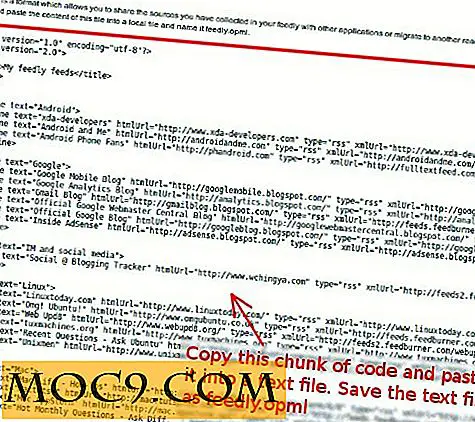
![Gói chứng nhận chuyên nghiệp của Ethical Hacker [Thỏa thuận MTE]](http://moc9.com/img/mtedeals-051416-ethical-hacker-professional.jpg)



